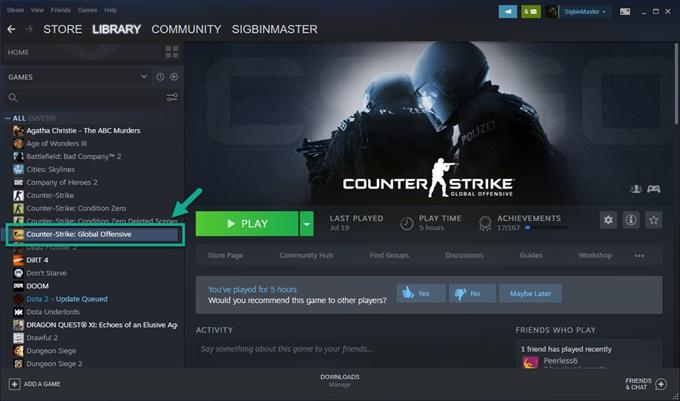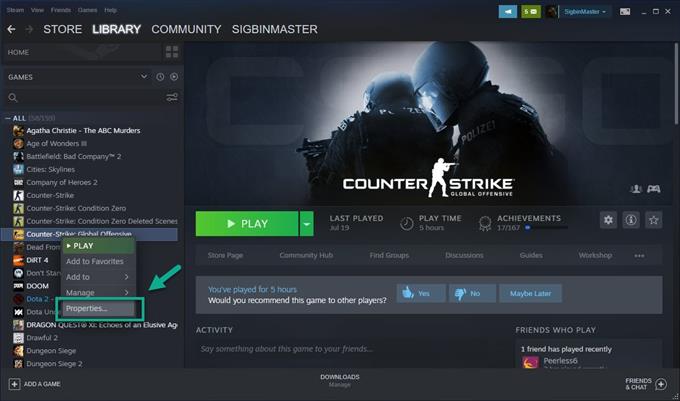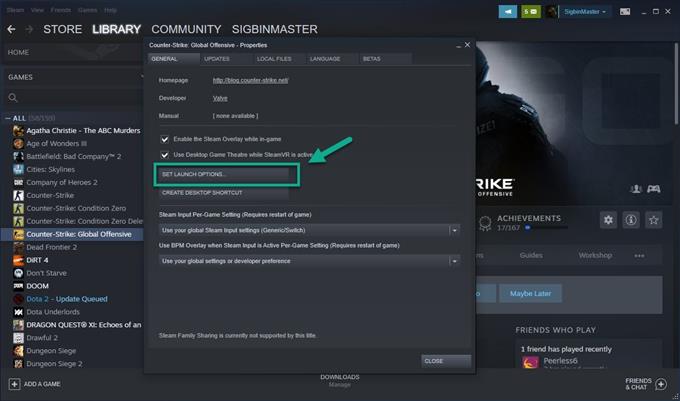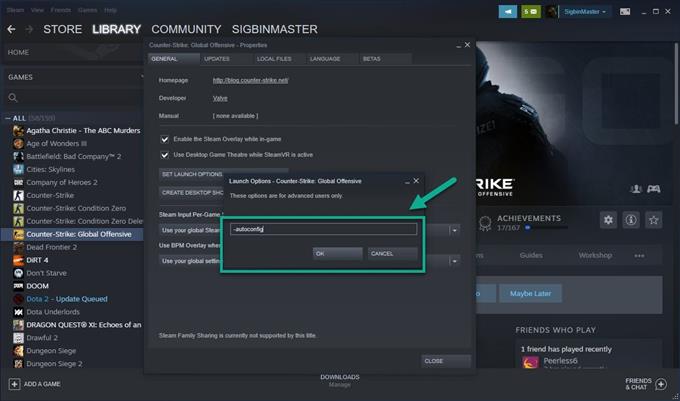Černá obrazovka CS: GO při spuštění je obvykle způsobena poškozenými nebo neaktuálními daty. K tomuto problému může přispět několik faktorů, například zastaralý grafický ovladač nebo poškozený soubor hry. K vyřešení tohoto problému budete muset provést řadu kroků pro řešení problémů.
Counter-Strike: Global Offensive nebo CS: GO je populární multiplayerová střílečka pro první osobu vyvinutá společností Valve and Hidden Path Entertainment, která byla poprvé vydána v roce 2012. V této hře se dva týmy teroristů a protiteroristů snaží vzájemně se eliminovat, zatímco splnění cílů mise. Více než půl milionu lidí hraje tuto hru každý den na základě databáze Steam.
Oprava CS: GO se spustí s problémem s černou obrazovkou
Jedním z problémů, s nimiž se můžete při hraní této hry setkat, je situace, kdy se po spuštění zobrazí černá obrazovka. Zde je to, co musíte udělat, abyste to napravili.
Předpoklady:
- Restartujte počítač.
- Ujistěte se, že Windows 10 běží na nejnovější aktualizaci softwaru.
Metoda 1: Do možnosti spuštění přidejte autoconfig opravit černou obrazovku v CS: GO
Nejrychlejším způsobem, jak tento problém vyřešit, je přidat autoconfig do možnosti spuštění hry ze spouštěče Steam.
Potřebný čas: 5 minut.
CS: GO možnost spuštění
- Otevřete spouštěč Steam.
To lze provést kliknutím na ni v seznamu aplikací v nabídce Start.

- Klikněte na Knihovna.
Toto je druhá karta v horní části spouštěče Steam.

- Klikněte pravým tlačítkem na Counter-Strike: Global Offensive.
Toto naleznete v levém podokně.

- Vyberte Vlastnosti.
Toto je poslední možnost v zobrazené nabídce.

- Klikněte na tlačítko Nastavit možnosti spuštění.
To lze nalézt na kartě Obecné.

- V okně Možnosti spuštění zadejte „-autoconfig“ a klikněte na OK.
Tím se přidá možnost automatické konfigurace možností spuštění hry.

Metoda 2: Aktualizujte ovladač grafické karty
Existuje možnost, že problém je způsoben zastaralým grafickým ovladačem, a proto byste se měli ujistit, že je aktualizován. Pokud používáte grafickou jednotku NVIDIA GPU, zde je návod, jak získat nejnovější aktualizaci.
- Otevřete NVIDIA GeForce Experience.
- Nezapomeňte kliknout na kartu Ovladače v horní části okna.
- Klikněte na odkaz Zkontrolovat aktualizace. Tím se zkontroluje, zda je k dispozici nový ovladač. Pokud je k dispozici ovladač, měli byste jej stáhnout a nainstalovat.
Metoda 3: Ověřte integritu herních souborů
Ověření integrity vašich herních souborů vám umožní porovnat soubory v počítači s těmi na serverech Steam. Pokud se některé soubory liší, budou změněny nebo opraveny.
- Otevřete Steam.
- Najděte Counter-Strike: Global Offensive ve své knihovně.
- Klikněte pravým tlačítkem na Counter-Strike: Global Offensive.
- Vyberte Vlastnosti.
- Klikněte na kartu Místní soubory.
- Klikněte na tlačítko Ověřit integritu herních souborů a počkejte na dokončení procesu.
Po provedení výše uvedených kroků úspěšně vyřešíte černou obrazovku CS: GO při spuštění.
Navštivte náš androidhow Youtube Channel pro více videí pro řešení problémů.
Přečtěte si také:
- Kód chyby divize 2 BRAVO01 Rychlé a snadné opravy